- 公開日: 最終更新日:
ブログ記事に目次を設置するSEO効果と作り方

ブログ記事に目次を設置しても、検索順位が大きく変わることはありません。しかし、ユーザーの利便性を高めることで、間接的にSEOに良い影響を与える場合があります。
この記事では、目次の基本的な役割から、SEOとの関係、さらに具体的な作り方までを解説します。目次を適切に活用することで、読者が必要な情報にたどり着きやすくなり、記事全体の価値が伝わりやすくなります。
目次
ブログ記事の目次とは
ブログ記事における目次とは、記事内の見出しをもとに構成されたリンク一覧のことを指します。
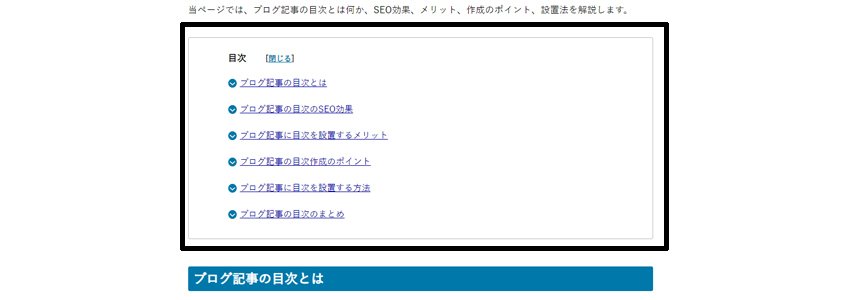
一般的には記事の冒頭やサイドバーに設置され、ページ全体の構造を視覚的に把握しやすくする役割を持っています。読者は目次を通じて、自分が知りたい情報へ直接移動できるため、無駄なスクロールを省きながら効率よく読み進めることができます。
特に、ノウハウ記事やボリュームのある解説記事などでは、目次の有無がユーザー体験に大きく影響します。一方で、短文のページや順番に読んでもらいたい内容の場合は、目次をあえて設置しない判断も必要です。
つまり、目次の設置はページの目的と構成に応じて柔軟に考えることが重要です。
ブログ記事に目次を設置するメリット
ブログ記事に目次を設置することで、読者はページ全体の構成を把握しやすくなり、利便性が高まります。その結果、ユーザーの満足度やページへの信頼感につながります。
ここでは、目次を設置することで得られるメリットについて解説します。
ユーザーが求める情報にすぐたどり着ける
ブログ記事に目次を設置する最大のメリットは、自分に必要な情報にすぐアクセスできる点にあります。
たとえば、回答だけを求めている読者にとって、全文をスクロールして探すのは時間のロスです。目次があれば、該当箇所へジャンプするだけで目的の情報にたどり着けるため、記事の利便性が大きく向上します。また、モバイルユーザーにとってもスクロールを最小限にできることは大きなメリットです。
情報を効率的に取得できる目次の存在は、ユーザー体験を良好にし、読者にとって使いやすい記事として認識されることで、信頼されるコンテンツとしての評価につながります。
記事全体の内容がひと目で把握できる
目次があることで、読者はページを読み始める前に記事の構成を確認できます。どのようなテーマが扱われているか、どこにどんな情報があるかが一目でわかるため、自分にとって有益かどうかを判断しやすくなります。
とくに、情報量が多い記事や専門性の高い内容を扱う記事では、あらかじめ全体の構成を把握できることで、読者が必要な情報にスムーズにたどり着きやすくなります。さらに、構成が明示されていることで、記事に対する安心感や信頼感が生まれ、離脱率の低下にもつながります。
目次は単なるナビゲーション機能にとどまらず、ページ全体の品質を示す要素の一つです。
ブログ記事に目次を設置するデメリット
ブログ記事に目次を設置する際には注意すべき点もあります。ここでは、代表的なデメリットを紹介します。
目次が長いと見栄えが悪くなる
ブログ記事の目次が必要以上に縦に長くなると、ページの見た目に悪影響を与えることがあります。
特に見出し数が多い記事では、目次が画面を占拠してしまい、冒頭部分での印象が悪くなる場合もあります。特にスマートフォンなどの小さな画面では、読み始める前にスクロール量が増えるため、読者にストレスを与える原因にもなります。
デザインの一部として目次を設置するなら、表示のボリュームにも気を配り、必要な情報だけをコンパクトに整理することが大切です。
目次が読みにくいと読者が混乱する
目次の表現が分かりづらい、見出しの順序が不自然だと、読者は記事全体の構成を把握しにくくなり、かえって混乱を招くことがあります。
せっかく目次を設置しても、読み手が「どこをクリックすれば求める情報にたどり着けるのか」が分からない状態では、むしろ利便性を損ないます。
さらに、デザインやフォント、リンクの視認性が低い場合も同様に、目次としての機能を十分に果たせません。
読者の行動をサポートするナビゲーションとして目次を活用するには、わかりやすさや文言の明確さを意識した設計が重要です。
ブログ記事に目次を設置するSEO効果
目次を設置しただけで検索順位が上がることはありません。ただし、ユーザー行動が最適化されることで、間接的にSEOに好影響を与える可能性があります。
ここでは、ブログ記事に目次を設置することで期待できるSEO効果について解説します。
直接的なSEO効果は見込めない
ブログ記事に目次を設置しても、それだけで検索順位が上がることはありません。Googleは目次の有無を直接的なSEOの評価対象としておらず、目次を追加したからといって検索順位が上昇することはないのが実情です。
目次はユーザーにとっての利便性を高める要素であり、SEO対策としては間接的な位置付けにとどまります。
リッチスニペットの表示につながる可能性がある
目次を設置すると、Googleの検索結果にページ内リンクがリッチスニペットとして表示されることがあります。これは、Googleが記事内の見出し構造を読み取り、ページ内の各セクションをユーザーにとって役立つ情報として認識した場合に、自動的に反映されるものです。
このようなリッチスニペットが表示されると、ユーザーは求める情報に直接アクセスしやすくなるため、検索結果でのクリック率が高まる傾向があります。クリック率の向上は、間接的にSEO評価の向上につながる可能性もあります。
目次はこのように、検索結果の見た目に影響を与える要素の一つとして機能します。
ユーザー行動の改善で検索順位が上がりやすくなる
目次の活用によって、ユーザーは必要な情報にすぐアクセスできるようになります。これにより、直帰率の低下や滞在時間の向上といった、ユーザー行動にポジティブな変化が生まれやすくなります。
検索エンジンはこれらのユーザー行動を間接的なランキング要因として評価しており、ユーザー体験が良好なページほど上位表示されやすい傾向があります。
目次はこうしたユーザー行動の最適化に貢献する要素として、SEOに良い影響を与えることがあります。
ブログ記事の目次をデザインするコツ
目次は、読みやすく内容が伝わりやすいようにデザインすることで、読者の利便性が高まり、ページ全体の印象が良くなります。ここでは、ブログ記事の目次を設計する際に意識したいコツを紹介します。
見出しを適切な長さにする
見出しが長すぎると、目次内での表示が煩雑になり、読者が目的の情報を探しにくくなります。特にモバイル環境では、画面の幅が限られているため、冗長な見出しは途中で切れてしまい、かえって分かりにくくなってしまうことがあります。
目次に含める見出しは、できるだけ簡潔かつ内容がひと目で分かるような言葉で構成し、全体のバランスを整えることが重要です。
見出しと本文の内容を一致させる
目次に表示される見出しが、本文の内容と一致していない場合、ユーザーは混乱し、ページへの信頼感が損なわれることがあります。
目次内の見出しは単なるナビゲーションではなく、読者に「この先に何が書かれているのか」を伝える案内の役割を持ちます。本文の主旨や意図とずれのない見出しを設定することで、読者が内容を正しく理解しやすくなり、ページ全体の一貫性が保たれます。
ユーザーが求める順序や言葉にする
目次の見出しや順序は、サイト運営者の都合でなく、読者のニーズを反映させることが大切です。
読者がどのような流れで情報を読みたいと考えるかを想定し、違和感のない順番や表現を用いることで、より自然なナビゲーションが実現します。
専門用語を使うのではなく、検索ユーザーが使う言葉や言い回しを意識して設計しましょう。
目次からページの構成が伝わるようにする
目次は、記事全体の構成や流れを読者に示す役割を果たします。どのようなテーマが、どんな順序で展開されているのかが目次だけで把握できれば、読者は自分のニーズに合った内容かどうかをすぐに判断できます。内容が的確に伝わる目次であれば、読者は本文に興味を持ち、じっくりと読み進めてくれる可能性が高まります。
ページ全体の構成が自然に伝わるように、見出しの文言や順序を丁寧に設計することが重要です。
開閉機能をつけて邪魔にならないようにする
目次の表示エリアが常に展開されたままだと、特にスマートフォンでは冒頭のスペースを大きく取り、コンテンツの閲覧を妨げてしまうことがあります。
開閉機能を設けることで、必要なときに目次を表示し、不要なときは収納できるため、ページの見た目と操作性のバランスを保ちやすくなります。ユーザーが自分で表示をコントロールできる設計は、ストレスの少ない閲覧体験につながります。
WordPressブログの目次の作り方
WordPressでブログ記事に目次を設置する方法は、大きく分けて2つあります。ひとつはプラグインを使って自動的に目次を生成する方法、もうひとつはテーマファイルを編集して手動で組み込む方法です。
ここでは、それぞれの作り方を解説します。
プラグインで作成する方法
WordPressを利用している場合、プラグインを使えば簡単に目次を自動生成できます。
とくに代表的なのが「Table of Contents Plus(TOC+)」や「Easy Table of Contents」などのプラグインで、インストール後に見出しタグを自動で読み取り、目次としてページの任意の場所に表示できます。
これらのプラグインは、目次のデザインや表示位置、表示する階層の深さなどを細かく設定できるため、記事に合った形でカスタマイズが可能です。
また、コードの知識がなくても導入できる点も大きなメリットです。記事が多いホームページや頻繁に更新されるブログであれば、プラグインによる自動化が効率的な選択といえます。
テーマファイルを編集して作成する方法
WordPressでプラグインを使わずに目次を作成するには、テーマのfunctions.phpファイルと記事テンプレートを編集することで実現できます。以下は、<h2>および<h3>タグに限定して目次を自動生成し、ページ内に表示させる方法です。
まず、functions.phpに目次生成用の関数を追加します。この処理では、記事内の<h2>と<h3>に自動でid属性を付与し、見出しテキストをもとにリンク付きの目次リストを作成します。
// h2とh3に自動でidを付ける
function add_heading_ids($content) {
$pattern = '/<h([2-3])>(.*?)<\/h[2-3]>/i';
return preg_replace_callback($pattern, function ($matches) {
$level = $matches[1];
$text = strip_tags($matches[2]);
$id = sanitize_title($text);
return '<h' . $level . ' id="' . $id . '">' . $matches[2] . '</h' . $level . '>';
}, $content);
}
add_filter('the_content', 'add_heading_ids');
// 目次を生成するショートコード
function generate_toc_shortcode($atts, $content = null) {
global $post;
$content = $post->post_content;
$content = apply_filters('the_content', $content);
preg_match_all('/<h([2-3]) id="(.*?)">(.*?)<\/h[2-3]>/i', $content, $matches, PREG_SET_ORDER);
if (empty($matches)) return '';
$toc = '<nav class="toc"><ul>';
$current_depth = 2;
foreach ($matches as $match) {
$depth = intval($match[1]);
$id = esc_attr($match[2]);
$text = esc_html($match[3]);
if ($depth > $current_depth) {
$toc .= '<ul>';
} elseif ($depth < $current_depth) {
$toc .= str_repeat('</ul>', $current_depth - $depth);
}
$toc .= '<li><a href="#' . $id . '">' . $text . '</a></li>';
$current_depth = $depth;
}
$toc .= str_repeat('</ul>', $current_depth - 2);
$toc .= '</ul></nav>';
return $toc;
}
add_shortcode('toc', 'generate_toc_shortcode');
このショートコード[ toc ]を記事の任意の位置に挿入することで、目次が自動で表示されるようになります。
次に、CSSで目次の見た目を整えるスタイルを設定します。以下は基本的なデザイン例です。
.toc {
background: #f9f9f9;
border: 1px solid #ccc;
padding: 16px;
margin-bottom: 24px;
}
.toc ul {
list-style: none;
padding-left: 0;
}
.toc li {
margin: 8px 0;
}
.toc a {
color: #007acc;
text-decoration: none;
}
この方法を使えば、WordPressのプラグインに頼らず、<h2>と<h3>をもとにしたカスタマイズ可能な目次を動的に生成できます。ショートコードを使用することで、どの記事にも柔軟に目次を設置できるようになります。
まとめ:目次でSEO効果を最大化しよう
ブログ記事に目次を設置することは、検索順位を直接的に上げる対策ではありませんが、ユーザーの利便性やページ構造の最適化といった面で、間接的にSEOに貢献します。特に、情報へのアクセス性が高まることで、滞在時間や回遊性の向上が期待でき、結果的に検索エンジンからの評価にもつながる可能性があります。
目次のデザインや配置にも工夫を加えることで、ユーザーにとって読みやすく、使いやすい記事構成を実現できます。プラグインやカスタムコードを活用しながら、ホームページの構成や目的に合った形で目次を取り入れ、SEO効果を最大限に引き出しましょう。

